电脑c盘里面的用户占了几十g找不到文件 如何解决C盘满了但找不到占用大空间的文件
很多用户面临着一个普遍的问题,即C盘空间满了,但却找不到占用大空间的文件,这个问题对于那些使用电脑存储大量数据的人来说尤为困扰。无论是工作文件、个人照片还是视频等,这些文件占据了C盘的大部分空间,但在文件夹中却无法直接找到它们。如何解决这个问题,找到并删除这些占用大空间的文件呢?本文将为大家提供几种解决方法,帮助您轻松释放C盘的空间。
我们打开C盘,点击右上方查看,将隐藏的项目打开,就可以看到了。如下图:但是即便看到了隐藏文件,很多用户也是只能看着不敢乱动,很担心误删文件导致系统无法开机。
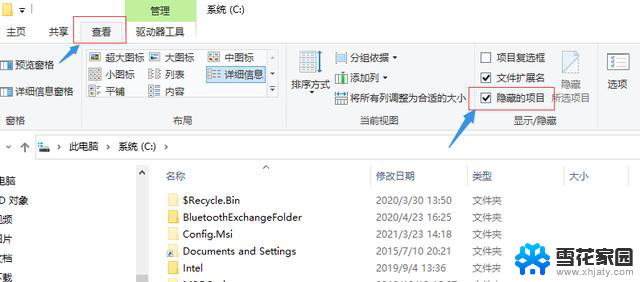
一、清理系统临时文件、升级留下的 Windows.old 文件夹等等
①打开此电脑,在C盘上点击右键,选择属性,然后在属性对话框中,点击“磁盘清理”;
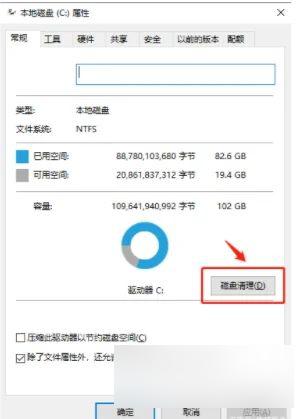
②在打开的选项卡中,选择“清理系统文件”;
当然,在这一步可以把出现的“要删除的文件”先进行清理。
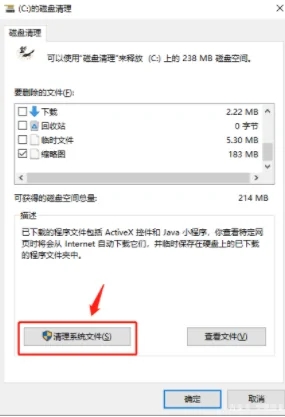
③在新打开的对话框中,找到“以前的Windows安装”或者“Windows更新清理”选项,并选中,同时也可以选中临时文件选项,点击确定即可。
*需要注意:点击确定之后,会提示“如果清理你以前的 Windows 安装或临时安装文件,则不能将计算机恢复到以前版本的Windows。是否确定要这样做?”
删除Windows.old文件后,将影响您后续的系统回退操作,如果还想恢复到之前的Windows 版本,那么建议您先不要清理这一项。
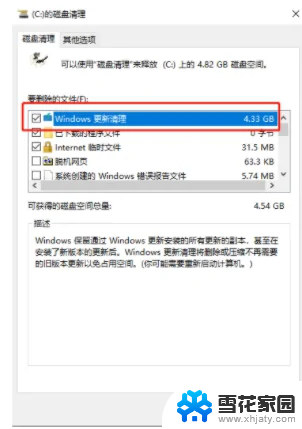
二、转移 虚拟内存
可以选择将虚拟内存转移到其他较为富余的盘中。
①在 【此电脑】上点右键选择【属性】)点击左边的 【高级系统设置】 选项,在打开的对话框里,选择【高级】→【设置】;
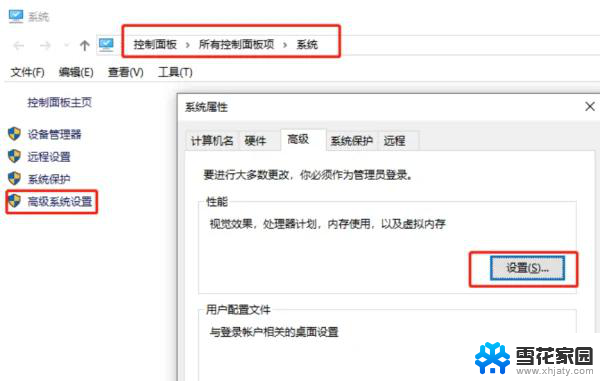
②打开【性能选项】对话框,选择【高级】→【更改】。打开【虚拟内存】设置
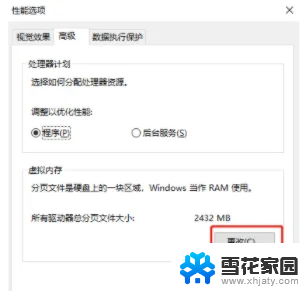
③在打开的虚拟内存设置选项卡里,选择一个硬盘空间比较大的盘符(比如这里选择了E盘),点击【系统管理的大小】,然后点击【设置】,点击【确定】,会提示让你重启电脑,一定要重启电脑再进行下面的操作哦;
④设置完其他盘的虚拟内存并重启之后,选择【C盘】,点击【无分页文件】→【设置】,点击确定,重启就可以了。
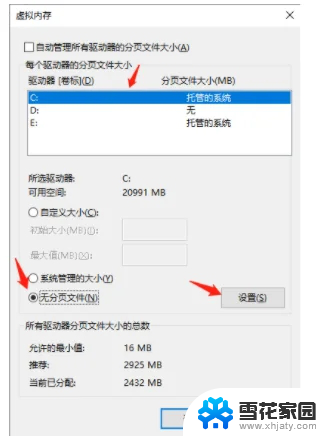
*需要注意:有些电脑是无法去掉C盘的虚拟内存的,这时候仅仅只增加其他盘符的虚拟内存即可。
三、转移【下载】【文档】【图片】等文件夹到其他分区
将【下载】【文档】【音乐】【视频】等这些文件夹的默认路径修改为其他盘,从而节省C盘的空间。
方法:以【文档】举例,点击右键选择【属性】,打开属性对话框;直接在这里进行路径变更即可。
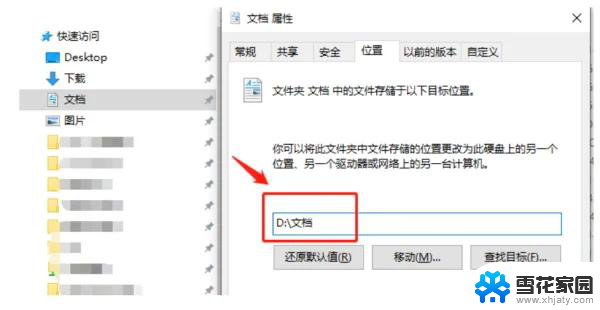
四、关闭系统的休眠功能
如果平时不使用【休眠】功能的话,可以关闭休眠功能,删除系统休眠文件。
①在搜索框输入【命令提示符】,在出现的搜索结果中选择【以管理员模式运行】;
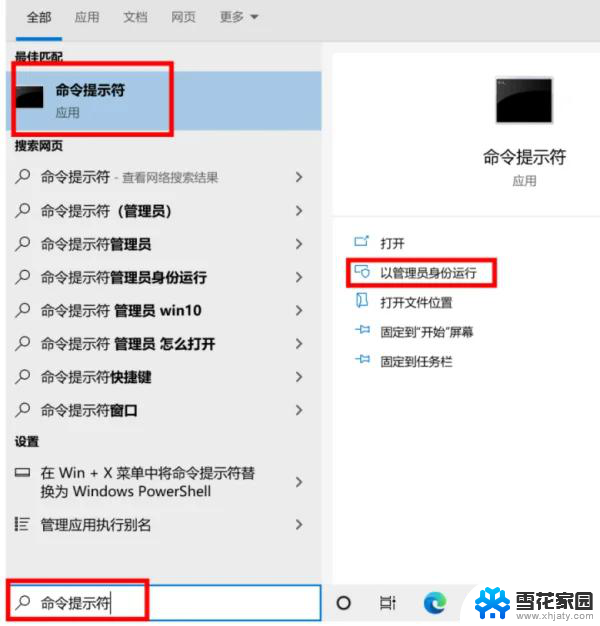
②在打开的命令提示符窗口中输入命令:
powercfg -h off,然后回车就可以关闭系统休眠功能啦~
五、开启【存储感知】
打开“存储感知”,让Windows自动释放空间。
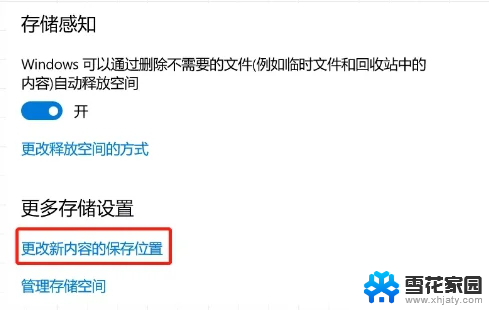
【设置】——【系统】——【存储】里开启。
以上就是电脑C盘里用户占用了几十GB却找不到文件的全部内容,如果你也遇到了这种情况,不妨尝试以上方法来解决,希望对大家有所帮助。
电脑c盘里面的用户占了几十g找不到文件 如何解决C盘满了但找不到占用大空间的文件相关教程
-
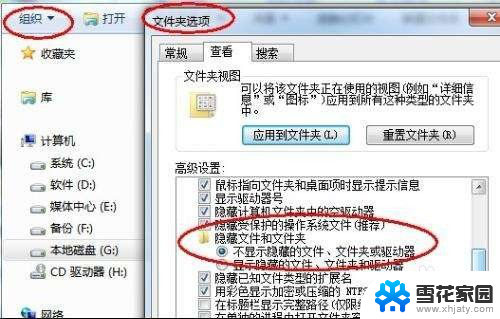 u盘空间被占但是看不见文件 U盘文件消失不见但占空间
u盘空间被占但是看不见文件 U盘文件消失不见但占空间2024-05-18
-
 u盘有显示但没文件 U盘文件不显示但占用空间
u盘有显示但没文件 U盘文件不显示但占用空间2024-05-05
-
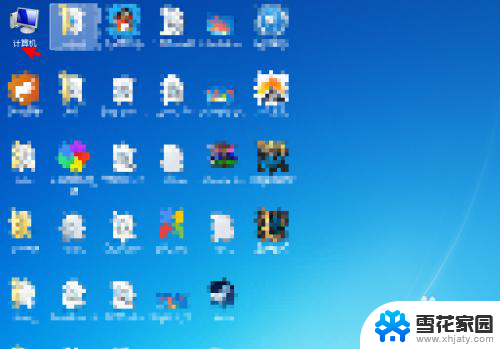 c盘的appdata在哪 如何在C盘的users文件夹中找到AppData文件夹
c盘的appdata在哪 如何在C盘的users文件夹中找到AppData文件夹2023-12-15
-
 itunes备份路径怎么改 如何设置iTunes备份路径不占用C盘空间
itunes备份路径怎么改 如何设置iTunes备份路径不占用C盘空间2024-02-18
- c盘里没有appdata文件夹 C盘中的users文件夹怎么找
- c盘的桌面文件不见了 桌面文件不见了怎么恢复
- 电脑桌面保存的文件不见了 桌面文件找不到了怎么办
- c盘文件太多,如何移动至其他盘 C盘空间不足如何转移到其他盘
- u盘手动关闭占用的程序 如何解决弹出U盘时显示文件被占用的问题
- 找不到desktop文件夹 桌面文件不见了找不到怎么办
- 电脑微信设置文件保存位置 微信电脑版文件保存位置设置方法
- 增值税开票软件怎么改开票人 增值税开票系统开票人修改方法
- 网格对齐选项怎么取消 网格对齐选项在哪里取消
- 电脑桌面声音的图标没了 怎么办 电脑音量调节器不见了怎么办
- 键盘中win是那个键 电脑键盘win键在哪个位置
- 电脑如何连接隐藏的wifi网络 电脑如何连接隐藏的无线WiFi信号
电脑教程推荐